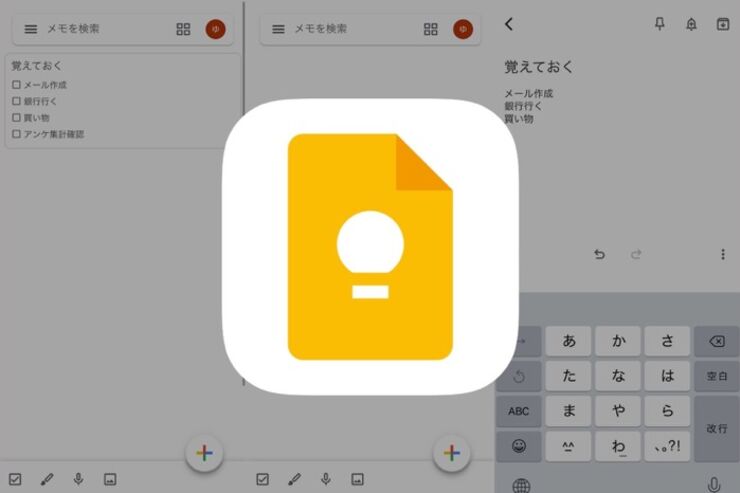- シンプルで多機能、Googleが提供するメモアプリ
- 音声入力やリマインダー機能など、便利機能が充実
- ユーザー同士でメモの確認や編集を手軽に共有できる
シンプルで多機能、Googleが提供するメモアプリ
「Google Keep」は、Googleが提供する定番のメモアプリ。シンプルなUIで簡単にメモをとることができ、音声入力やリマインダー機能も使えることが特徴です。
iOS/Android/PCブラウザ版が提供されており、各デバイスを同期して同じデータをそのまま使うこともできます。
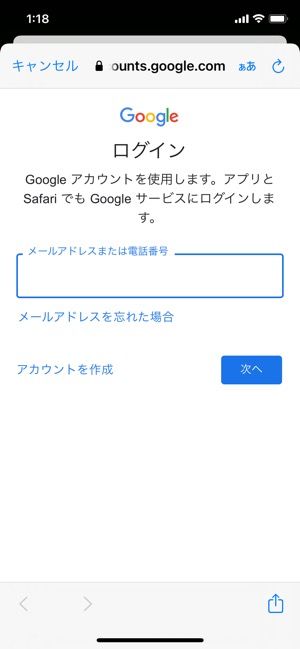
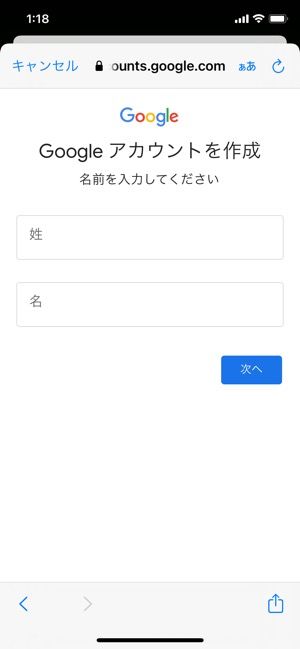
左:Googleアカウントでのログイン画面右:Googleアカウントを新規作成
アプリ起動時にはログインを求められます。GmailやGoogleカレンダーなど、普段使っているGoogleアカウントでログインすればOKです。
まだGoogleアカウントを持っていない場合、ログイン画面の[アカウントを作成]から簡単に作成できます。

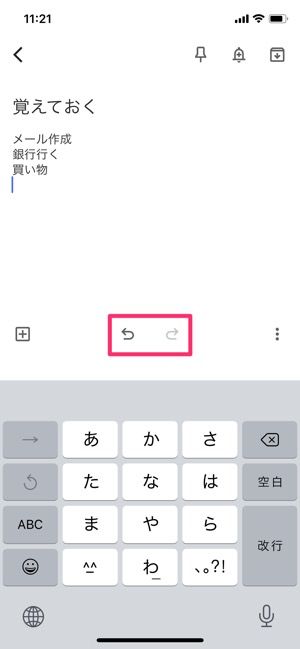
左:メモを新規作成右:前の操作に戻る/戻した操作を進める
アプリのトップ画面右下にある[+]ボタンをタップすると、メモの入力画面に遷移。1行目にはタイトルを入力し、2行目以降に本文を入力していきます。戻るボタンで前の操作に戻すことができ、戻しすぎた場合も進むボタンをタップして復元できます。
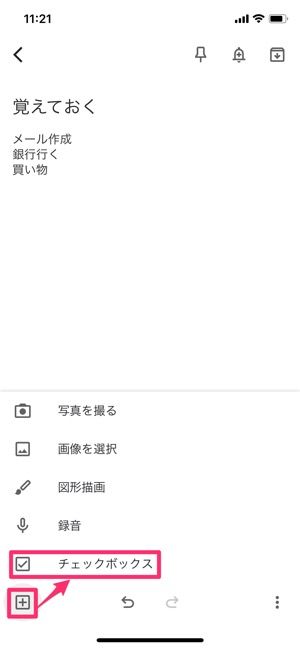
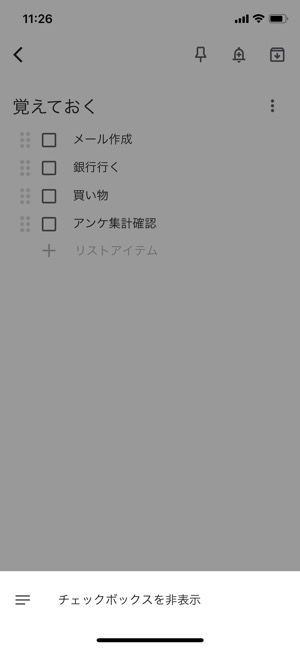
チェックボックスを表示させることでToDoリストにもなる
メモ画面で[+]ボタンをタップするとメニューが表示され、[チェックボックス]をタップすると、ToDoリストの作成にも活用ができます。
画面右下の[]ボタンをタップすると、チェックボックスを非表示にしてまとめて通常のテキストに戻すことも可能です。
メニューには他にも、写真撮影や画像添付、図形描画、音声録音といった機能が備わっています。
音声入力やリマインダー機能など、便利機能が充実
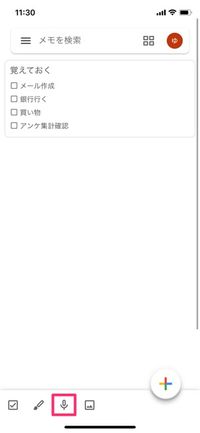
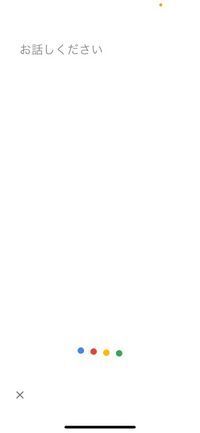
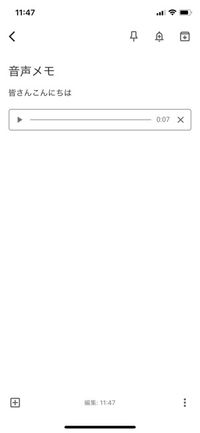
音声入力してテキスト化も可能
アプリのトップ画面にあるマイクボタンをタップすると、その場で音声入力できます。音声入力はテキストとして起こされるので、すぐにメモとして残したいといったシーンで活用できそうです。同時に音声ファイルも保存され、後で音声入力した内容を聴き返すこともできます。
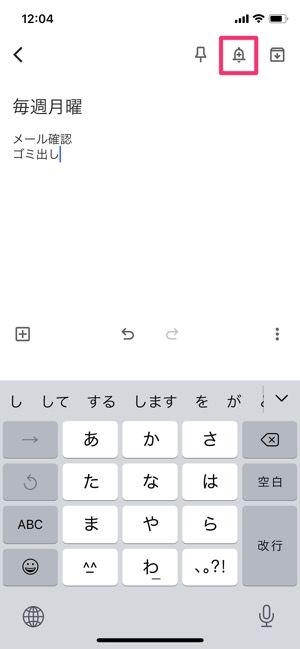
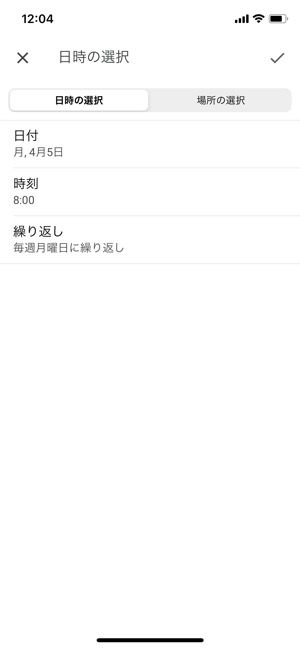
リマインダー通知の設定
メモにリマインダーを設定しておくと、日々のルーティンを思い出す際に便利です。メモ入力画面のベルボタンをタップし、日付や時間を指定すると通知が届きます。時間は1分単位で指定でき、毎日・毎週といった繰り返しの指定にも対応しています。
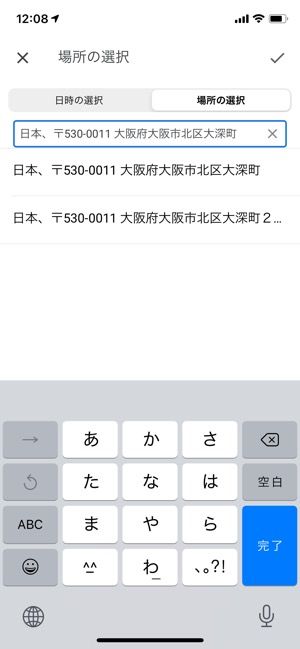
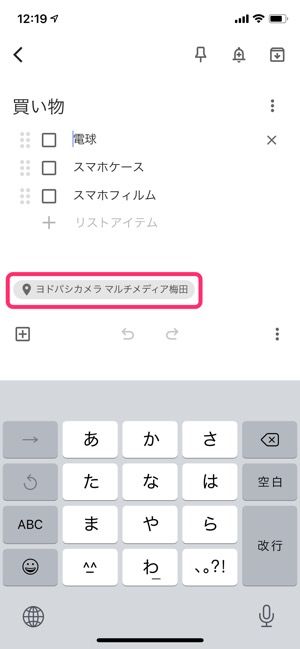
場所のリマインダーを設定
場所によるリマインダーを設定できることもGoogle Keepの特徴です。メモにあらかじめ場所を指定しておけば、その場所に近づいた時に通知してくれる仕組みです。
たとえば買い物リストに店の場所を指定しておくと、その店に近づいた時に通知が届き、何を買うのか素早く確認できます。買い物する店が複数ある場合、買い忘れを防ぐといったことに役立つでしょう。
ユーザー同士でメモの確認や編集を手軽に共有できる
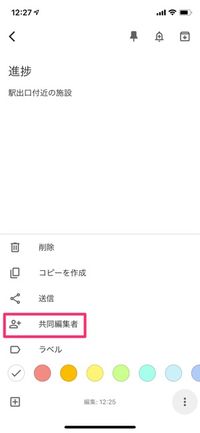
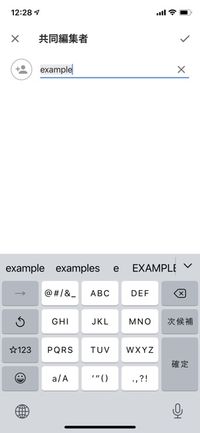
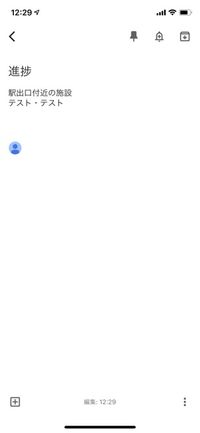
メモは別ユーザーと共有できる。ビジネスシーンなどで便利
共有機能を使うと、Google Keepのユーザー同士で同じメモを確認したり編集したりできます。共有するユーザーを追加するには、画面右下の[]ボタン→[共同編集者]を選択します。
招待画面でGmailアドレスを入力し、共同編集者としてユーザーを追加。メモに共同編集者のアイコンが表示され、追加されたユーザーにはメールで通知が届きます。
お互いの編集した内容はリアルタイムで更新されるので、ビジネスで進捗状況を報告し合ったりする際など幅広く活用できそうです。
iOS版アプリ(バージョン 2.2020.49202)で検証し、レビューしています。